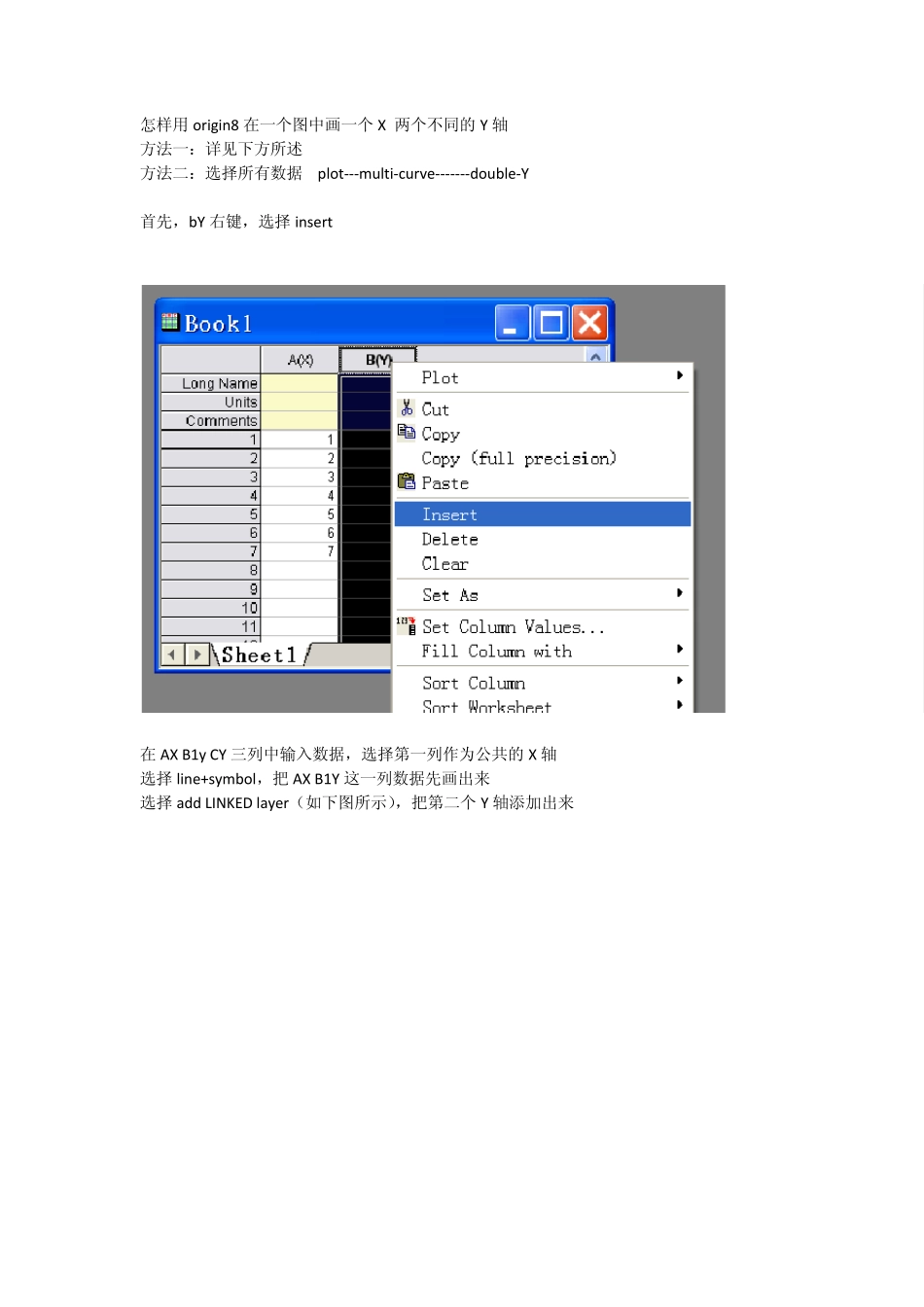怎样用origin8 在一个图中画一个 X 两个不同的 Y 轴 方法一:详见下方所述 方法二:选择所有数据—plot---multi-curve-------double-Y 首先,bY 右键,选择 insert 在AX B1y CY 三列中输入数据,选择第一列作为公共的 X 轴 选择 line+symbol,把 AX B1Y 这一列数据先画出来 选择 add LINKED layer(如下图所示),把第二个 Y 轴添加出来 在图的左上角,有数字 1 2,右键 layer contents,效果如下 选择layer contents 后,弹出如下对话框,把第二个Y 轴所对应的yb 这一列数据,添加到右侧,点击 ok 就行了 实例演示 要求c1y BY 分别在两个独立的Y 轴里体现出来,它们共用一个X 轴 首先,把第一个图按上面的步骤画出来,效果如下 第二步,选择 add linked layer,效果如下 第三步,在 1 2 这个地方右键,出现 layer content 弹 出layer contents对 话 框 , 把 左 边 的book1-b到 右 边 去 , 点击OK,效果如下 双击下图红圈部分, 在plot type 对应的下拉框选择 Line+symbol 选择 line+symbol 之后,plot details 右侧的对话框变成如下效果 在preview 下方对应的下拉框,选择自己想要的symbol,例如选择五角星 选择五角星后,还可以选择五角星的边缘颜色和填充颜色,还可以改变line 的颜色,粗细等等,具体如下方红色框框所示 上一步完成后,效果如下 双击右侧的Y 轴,为 Y 轴添加标题 点击左上角的数字1 2,点击后,可以切换图层,点击2,菜单栏,graph,new legend,为图层2 添加一个图例,效果如下